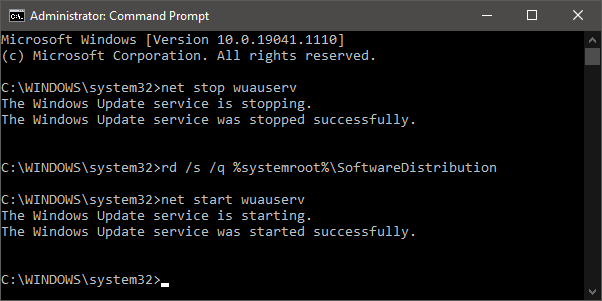“现代安装主机”高 CPU 使用率

当计算机开始运行变慢时,Windows 用户应该做的第一件事是检查任务管理器。为什么?因为它会立即告诉他们是否有特定进程正在使用过多的硬件资源。现在您已经确定了罪魁祸首,您可能需要更多地了解它——该过程可能不一定是恶意的或可疑的。在某些情况下,即使是合法的 Windows 服务最终也会占用大量可用的 CPU 资源。例如,许多用户报告说“现代安装主机”(也称为 SetupHost.exe)正在耗尽他们的计算机资源。这是 Windows 10 的合法部分,有时最终可能会导致一些性能问题。由于 CPU 使用率高,用户经常搜索的其他进程是'Service Host SysMain' High CPU Usage和'Steam Client Bootstrapper' High CPU Usage 。
Table of Contents
什么是“现代安装主机”?
即使您之前可能没有听说过此服务,您也应该知道它是 Windows 的重要组成部分。它有一个非常重要的目的——告诉 Windows 检查更新并处理 Windows 更新是如何在后台安装的。通常,它会在发生更新时开始使用 CPU 资源。为避免这种情况,您可以通过转到开始菜单 -> 检查更新,然后选择更改活动时间选项来控制 Windows 检查/应用更新的时间。
尽管 SetupHost.exe 是有效的 Windows 组件,但黑客可能会使用此服务的名称来掩盖其恶意应用程序。这就是为什么当进程使用过多资源时,您还应该运行信誉良好的防病毒工具 - 即使它看起来是有效的 Windows 功能。
通过运行 Windows 更新疑难解答修复“现代安装主机”
由于 Windows 更新实用程序的问题,此过程可能会长时间使用大量 CPU。您应该通过转到Start Menu -> Troubleshoot Settings来解决它。然后,选择“其他疑难解答”选项,然后单击“ Windows 更新” 。按照屏幕上的说明完成检查。
运行 DISM 和 SFC 扫描
部署映像和服务管理 (DISM) 扫描和系统文件检查器 (SFC) 扫描可以修复各种意外的、隐藏的 Windows 问题。当您遇到任何 Windows 组件、服务或功能无法解决的问题时,您应该运行它们。这两个都非常容易执行——只需打开开始菜单 -> 命令提示符并使用以下两个命令:
- DISM /在线 /Cleanup-Image /ScanHealth
- 证监会/扫描
删除 SoftwareDistribution 文件夹
Windows Update 使用此文件夹来存储临时文件和下载。清理它是强制 Windows 更新重新启动更新任务的一种简单方法 - 这可以解决“现代安装主机”高 CPU 使用率问题。去做这个:
- 通过开始菜单打开命令提示符。
- 使用命令net stop wuauserv – 这将停止 Windows 更新服务。
- 使用命令rd /s /q %systemroot%\SoftwareDistribution – 这将删除文件夹的内容。
- 运行net start wuauserv以启动 Windows 更新服务。